
Facebookアカウントが停止された…!その原因と解除する方法とは?
Contents[OPEN]
パソコンからFacebookから異議申し立てをする
パソコンから、Facebookアカウント停止の異議申し立てする方法を紹介します。
主な流れはスマホブラウザ版と同じですが、表示される画面が異なるので確認しておきましょう!
まずはパソコンから、下記のFacebookヘルプセンターのリンクをクリックしてください。
Facebookヘルプセンター
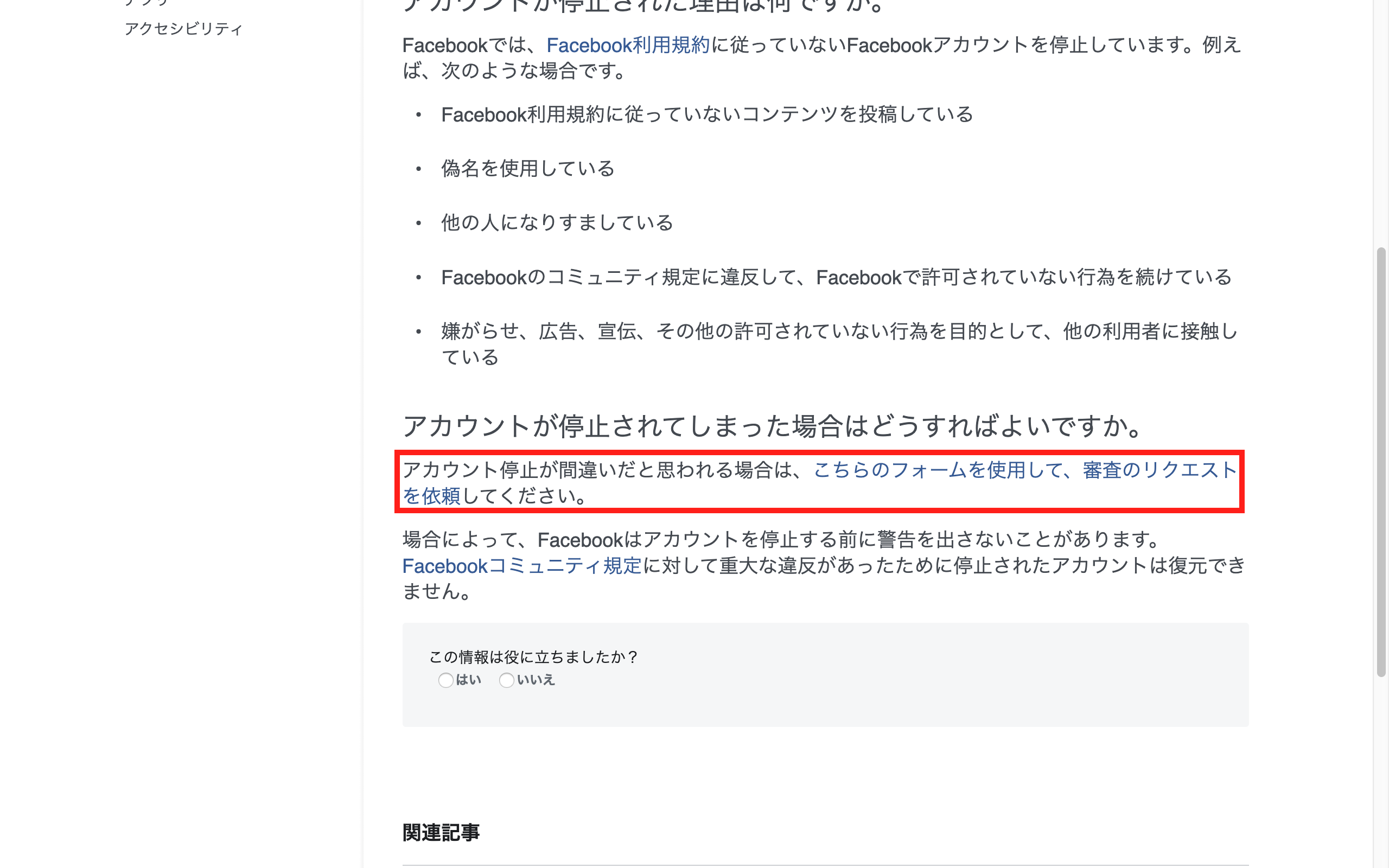
内容をよく読んで、「こちらのフォームを使用して、審査のリクエストを依頼」をクリックしましょう!
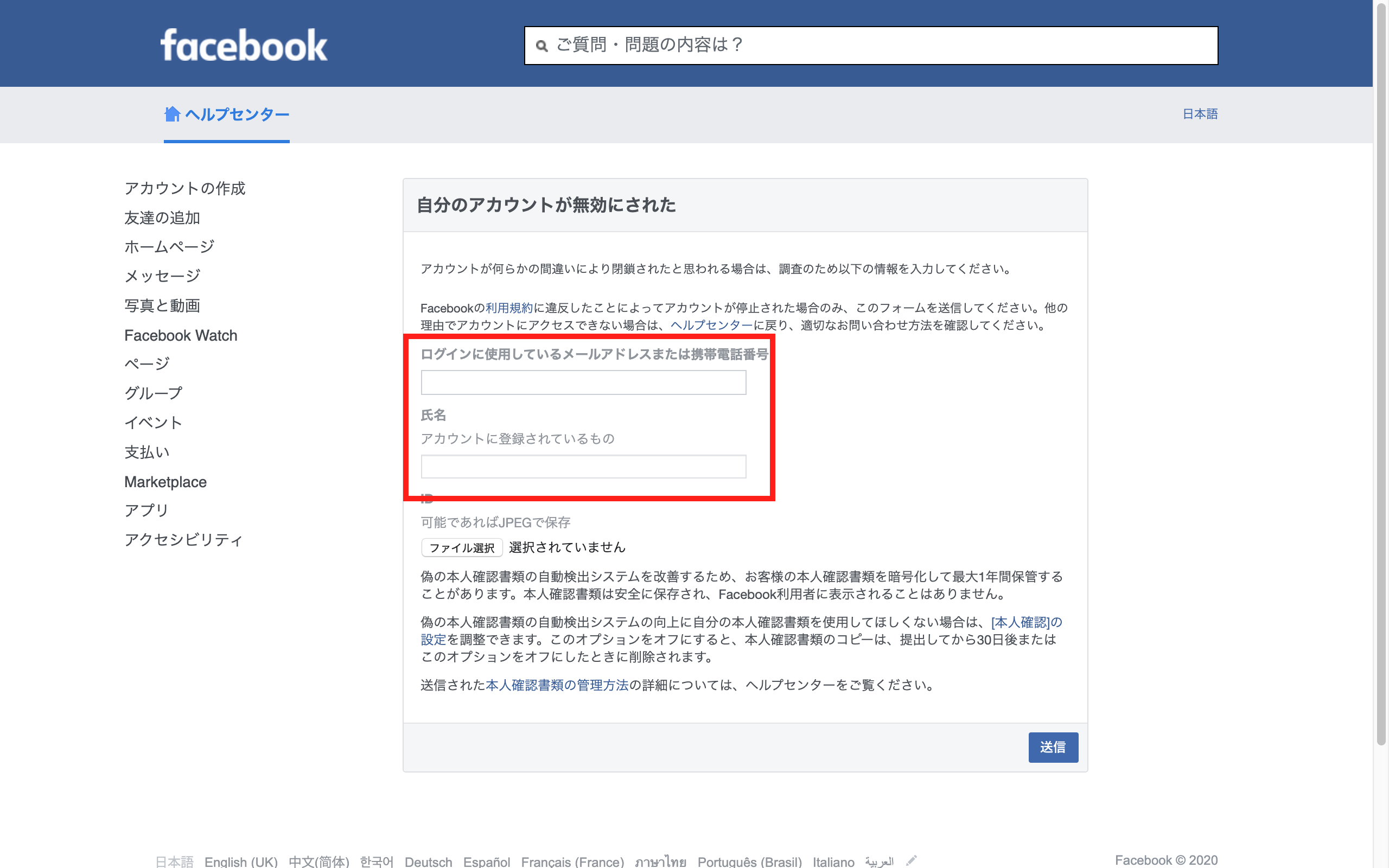
「自分のアカウントが無効にされた」という画面が表示されます。ログインに使っている「電話番号」または、「メールアドレス」と、Facebookアカウントに登録している「氏名」を入力してください。
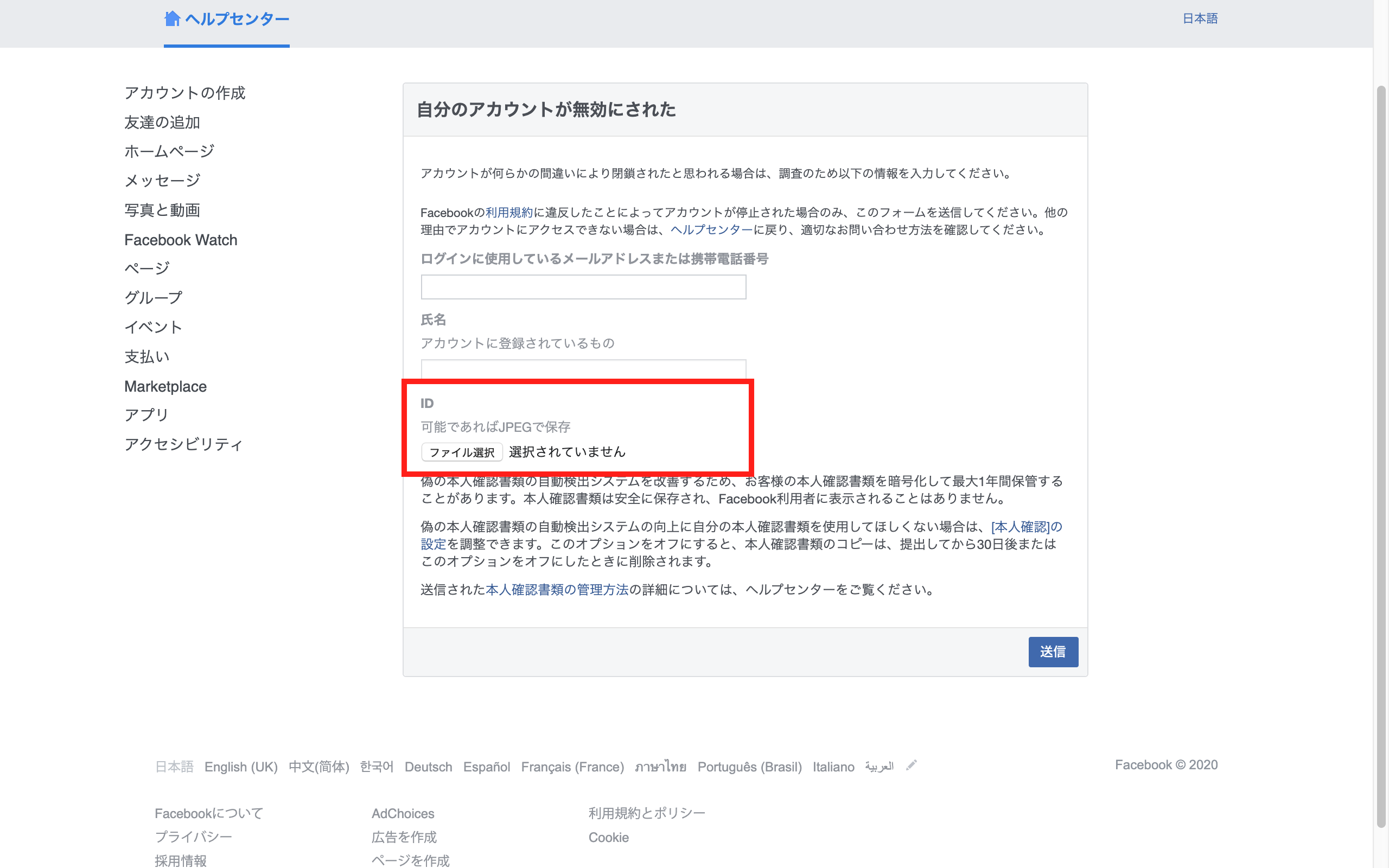
最後に「ID」に身分証明証を添付します。スマホで免許証など写真付きのIDを撮影して、アップロードしましょう!

すべての内容を記載したら、ページ下部にある「送信」をクリックすれば、Facebookアカウント停止の異議申し立てが完了です!
異議申し立てが受理されれば、Facebookアカウントの停止処分が解除されるので復活するまで待ちましょう!
手順おさらい
- Facebookヘルプセンターのリンクをクリック
- 「こちらのフォームを使用して、審査のリクエストを依頼」の部分をクリック
- ログインに使っている「電話番号」または「メールアドレス」と、Facebookアカウントに登録している「氏名」を入力
- 「ID」項目にある、「ファイルを選択」をクリックして身分証明証を添付
- ページ下部にある「送信」をクリック
Facebookをアカウント停止する方法
身に覚えのないのにアカウントが停止した場合、誰かに通報された可能性もあります。
その場合は、一度Facebookアカウントを削除して、再登録するもの有効的な対処方法です。
Facebookアカウントの停止は、「アカウントの一時停止」と「Facebookアカウントの完全削除」の2パターンあります。
まずは、それぞれの違いについて紹介します!
「アカウントの一時停止」とは?
「アカウントの一時停止」は「利用解除」とも呼ばれ、名前の通り一時的にFacebookアカウントを停止状態にしておく方法です。
悪意ある通報によって、Facebookアカウントが停止したと考えられるときは、一時的にFacebookアカウントを停止させておきましょう。
Facebookアカウントを一時停止状態にしておくと、あなたのFacebookページは表示されません(一部投稿メッセージは表示される可能性あり)。
相手もFacebookを退会したと考えてくれるので、一時しのぎに最適な対処方法です。
再ログインすれば、写真や投稿データが復活するので安心してくださいね。
「Facebookアカウントの完全削除」とは?
「Facebookアカウントの完全削除」は、名前の通りFacebookアカウントを完全に削除する方法です。
アカウント削除申請しても14日間まではキャンセルが可能です。
しかし削除申請するとFacebookに保存されている写真などのデータは削除されてしまうので注意しましょう!
スマホからの操作
スマホから「アカウントの一時停止」、「Facebookアカウントの完全削除」を申請する方法を紹介します。
アカウントの一時停止の方法
まずは「アカウントの一時停止」の方法です。
Facebookアプリを起動して、画面下部のメニューから「≡」をタップします。メニューにある「設定とプライバシー」を選択しましょう。
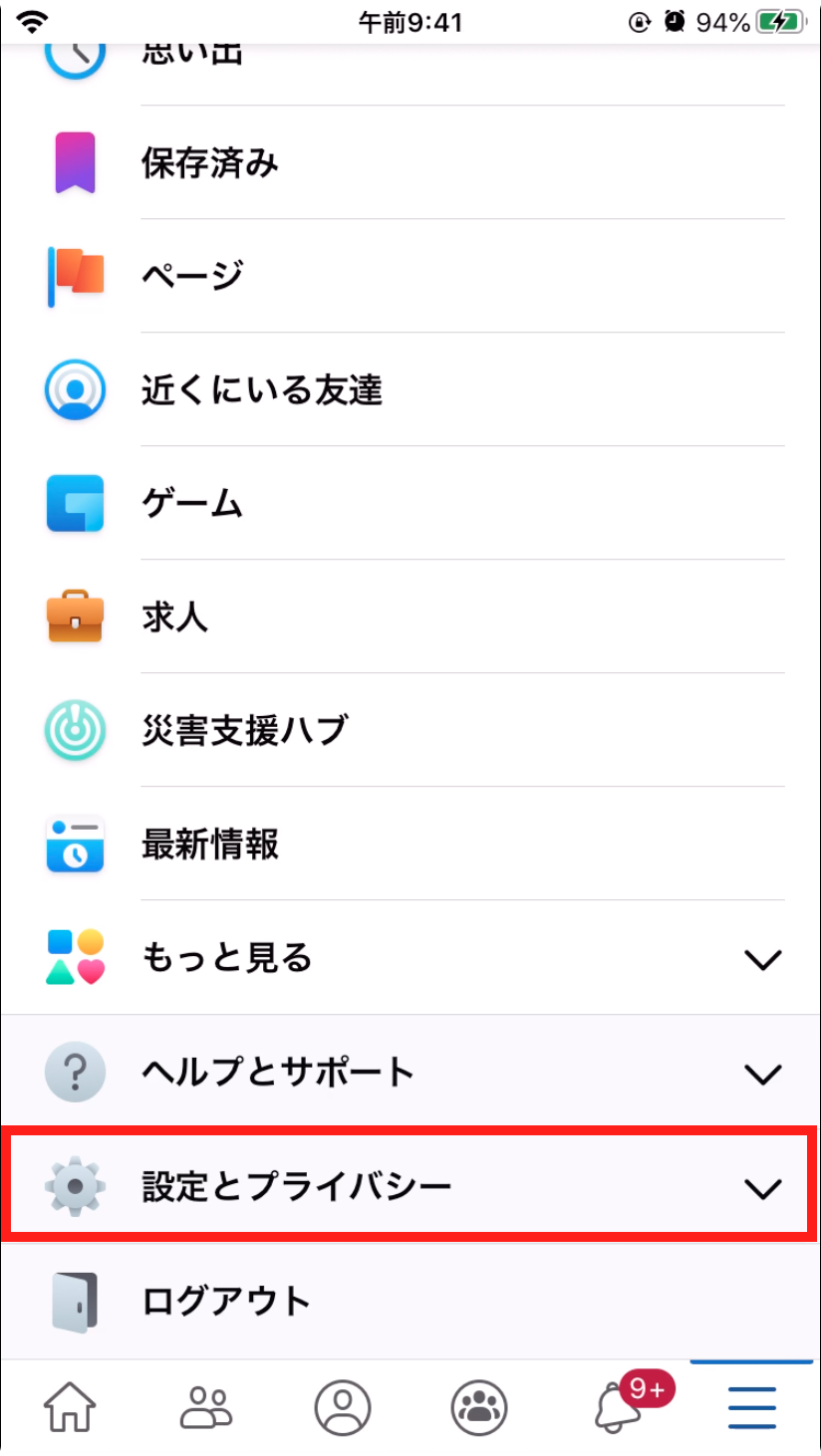
「設定」をタップします。
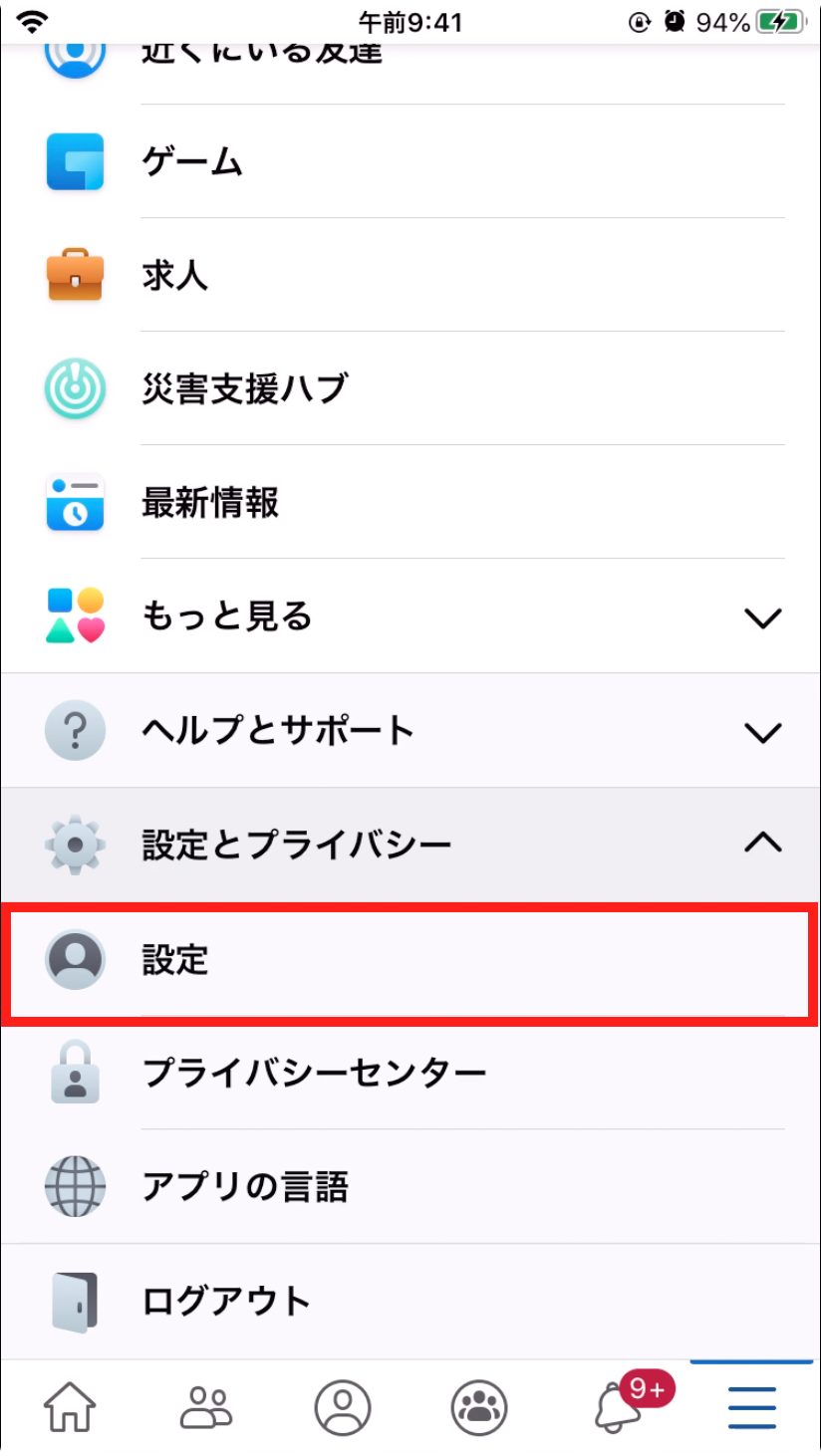
「個人の情報」を選択しましょう!
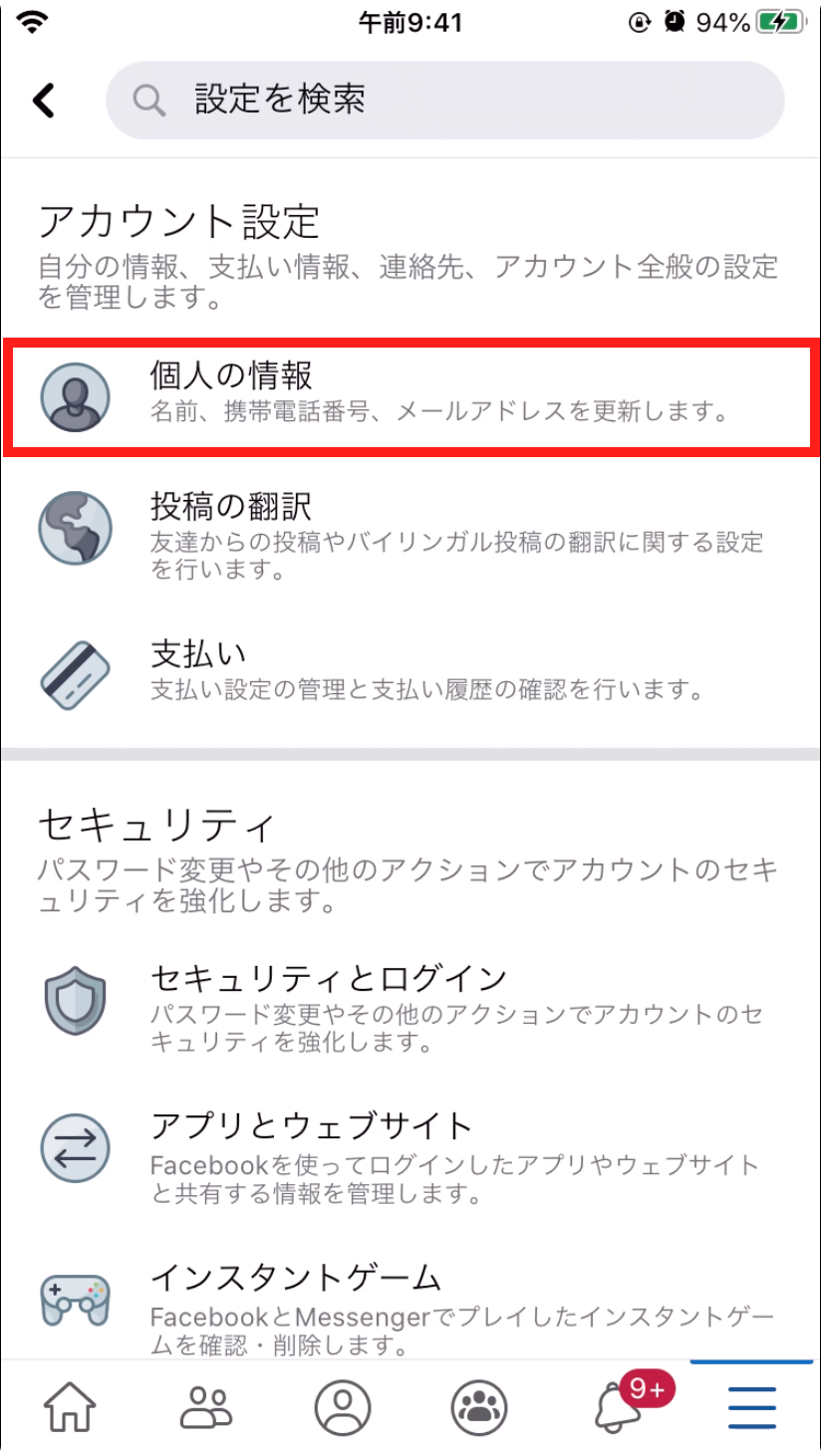
「アカウントを管理」を選択してください。
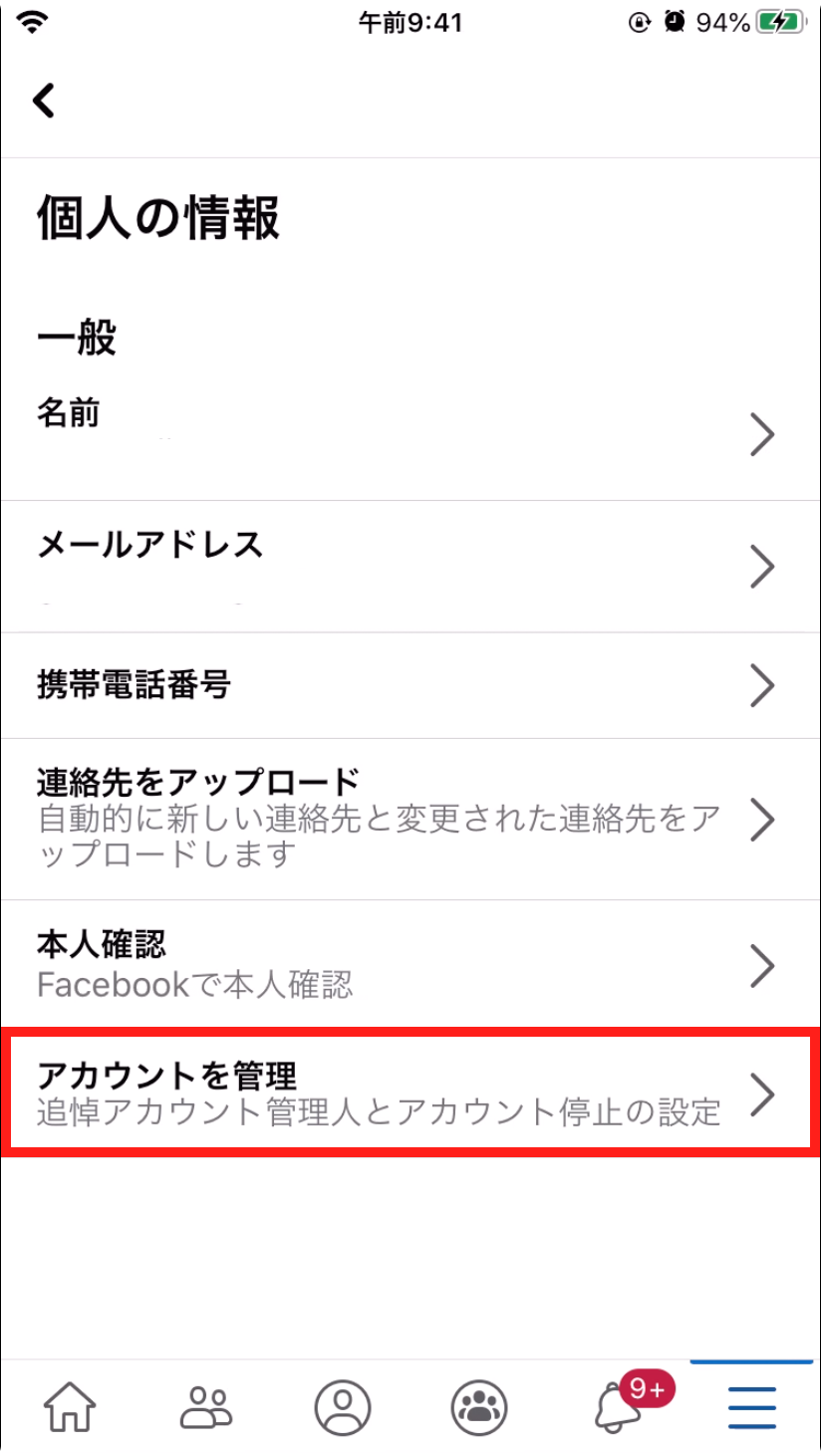
「アカウント」項目にある「利用解除」をタップします。
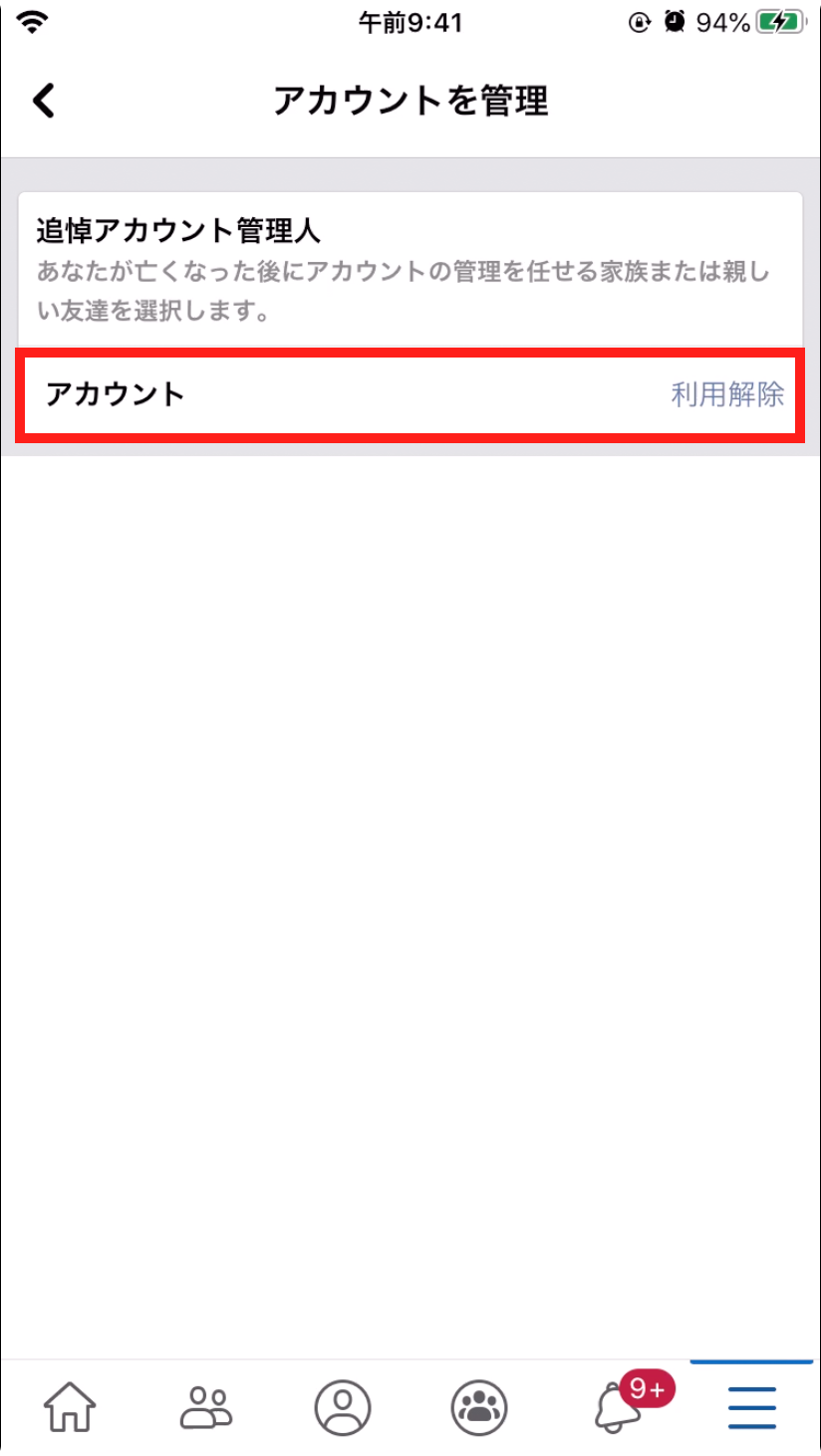
Facebookのログインパスワードを入力します。
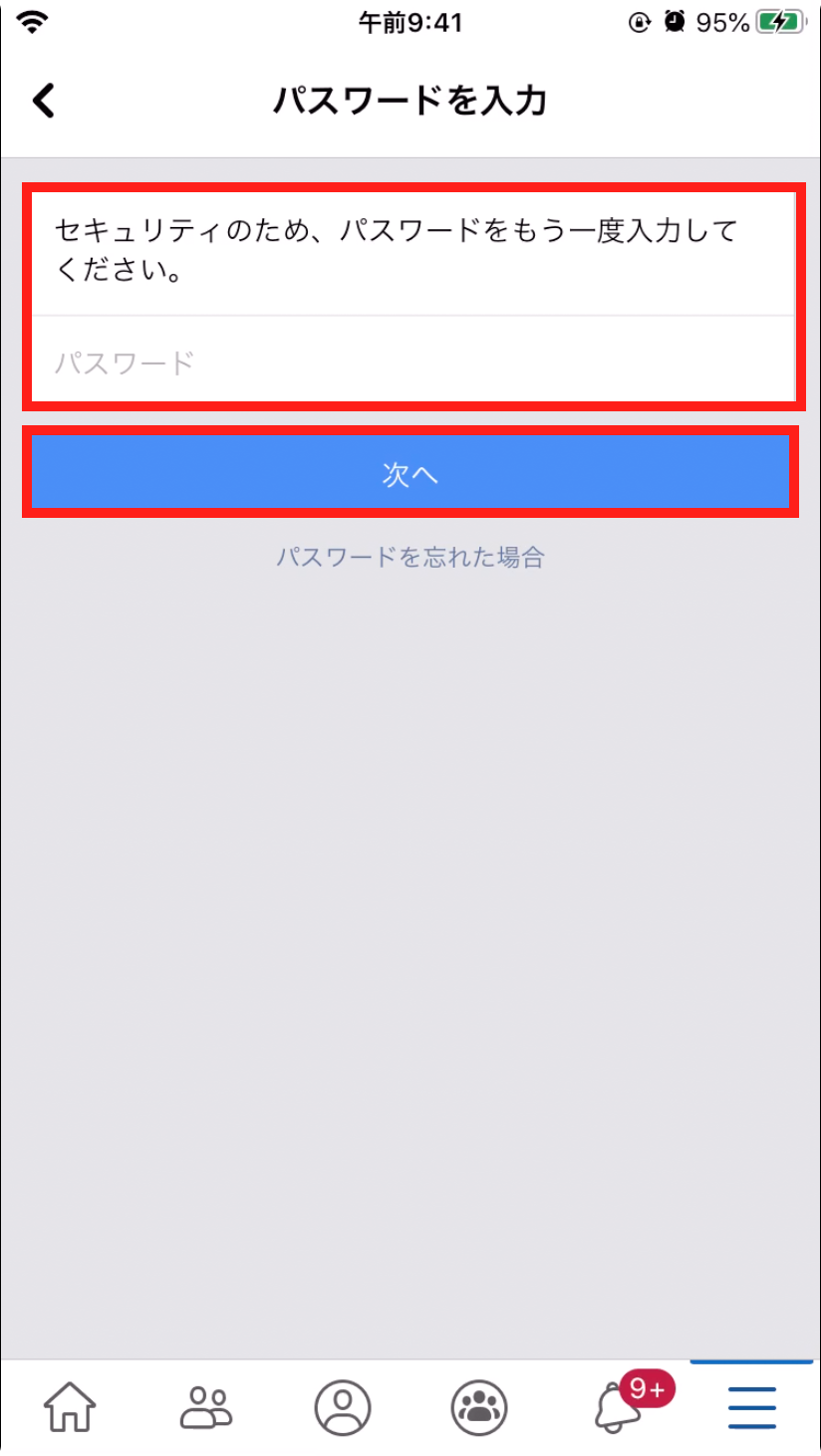
「アカウントの利用解除」という画面が表示されます。アカウントを解除する理由を選択してください。
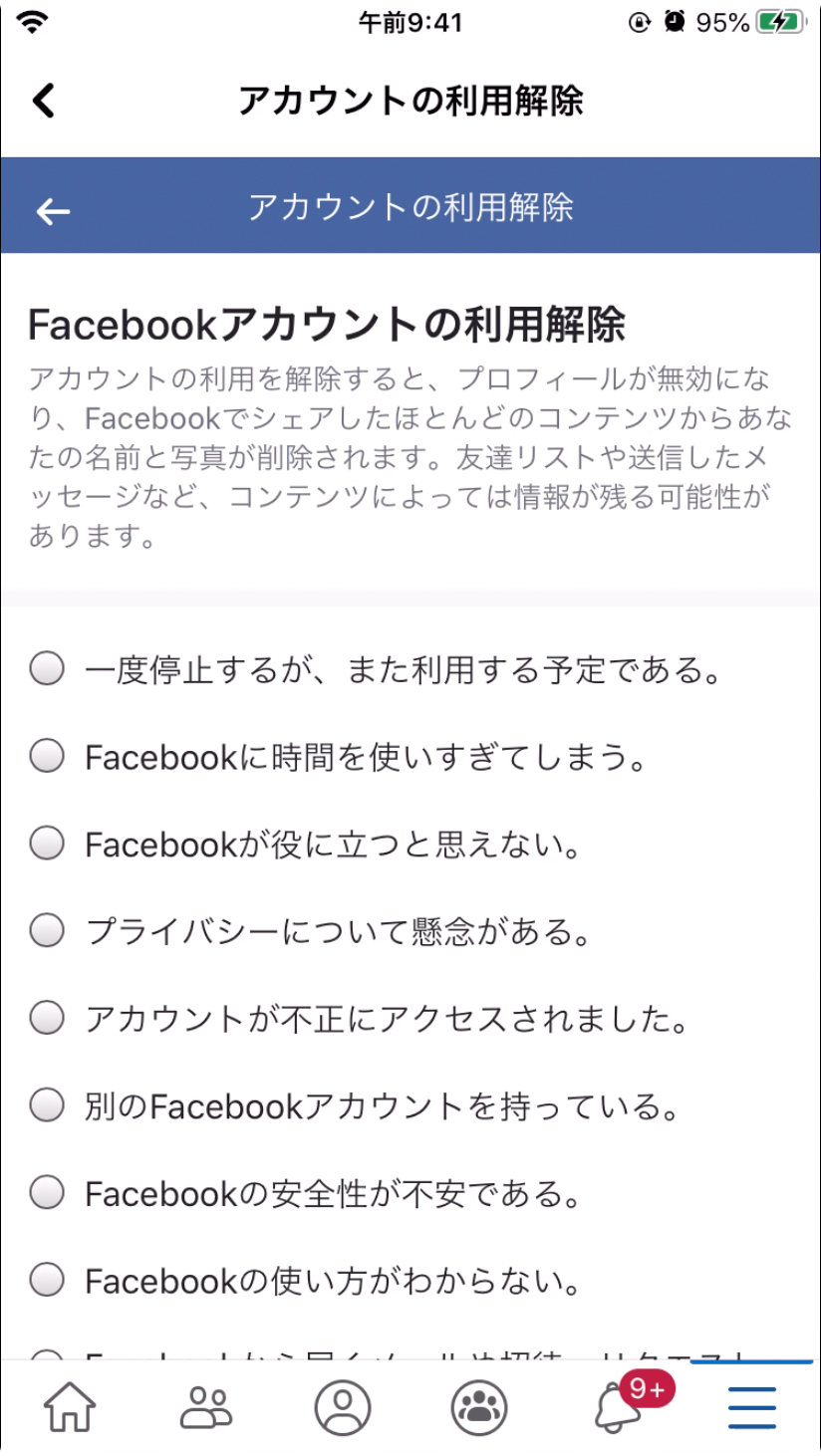
アカウント解除理由を選択したら「次へ」を選択します。
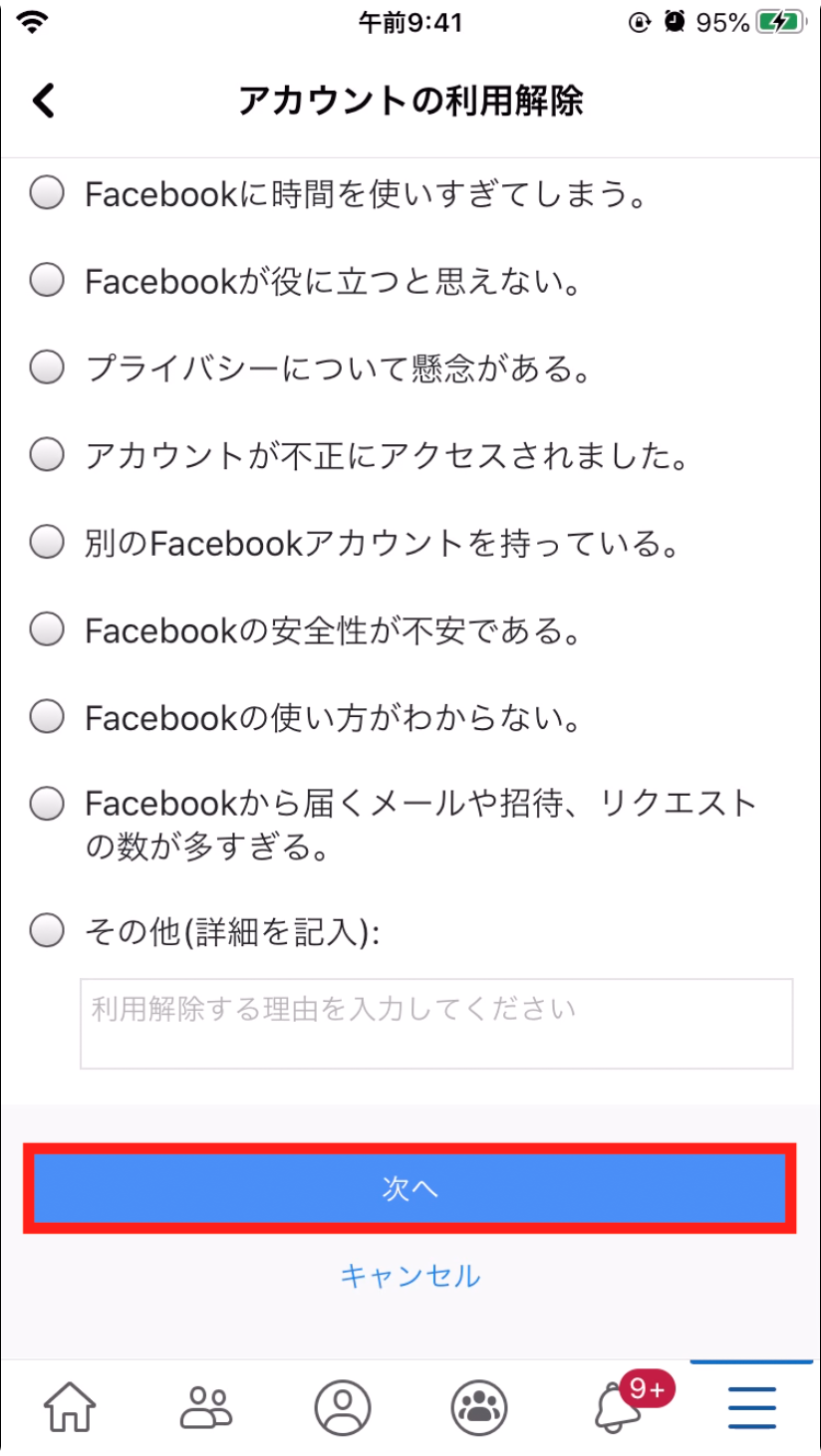
「Reactivating Your Account」という項目で日数を選択しておけば、自動でアカウントが復活します。最後に「次へ」をタップすれば、アカウントの一時的な利用解除が完了です。
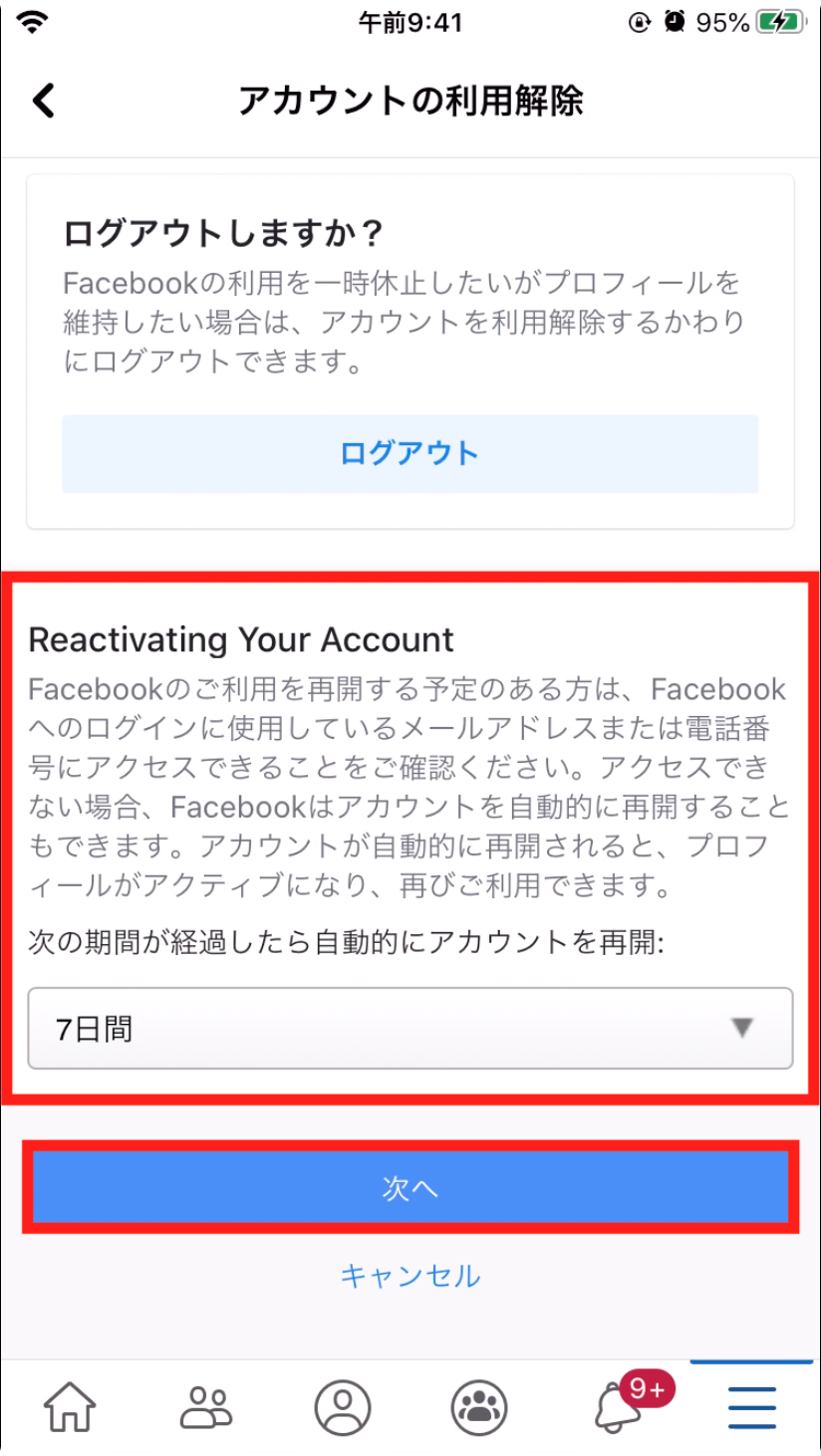
「Reactivating Your Account」を選択していても、Facebookに再ログインすれば、アカウントが復活するので安心して手順を進めてみましょう!
アカウントを完全に削除する方法
続いては、アカウントを完全に削除する方法です。
Facebookアプリを起動して、画面下部のメニューから「≡」をタップし、「設定とプライバシー」を選択しましょう。
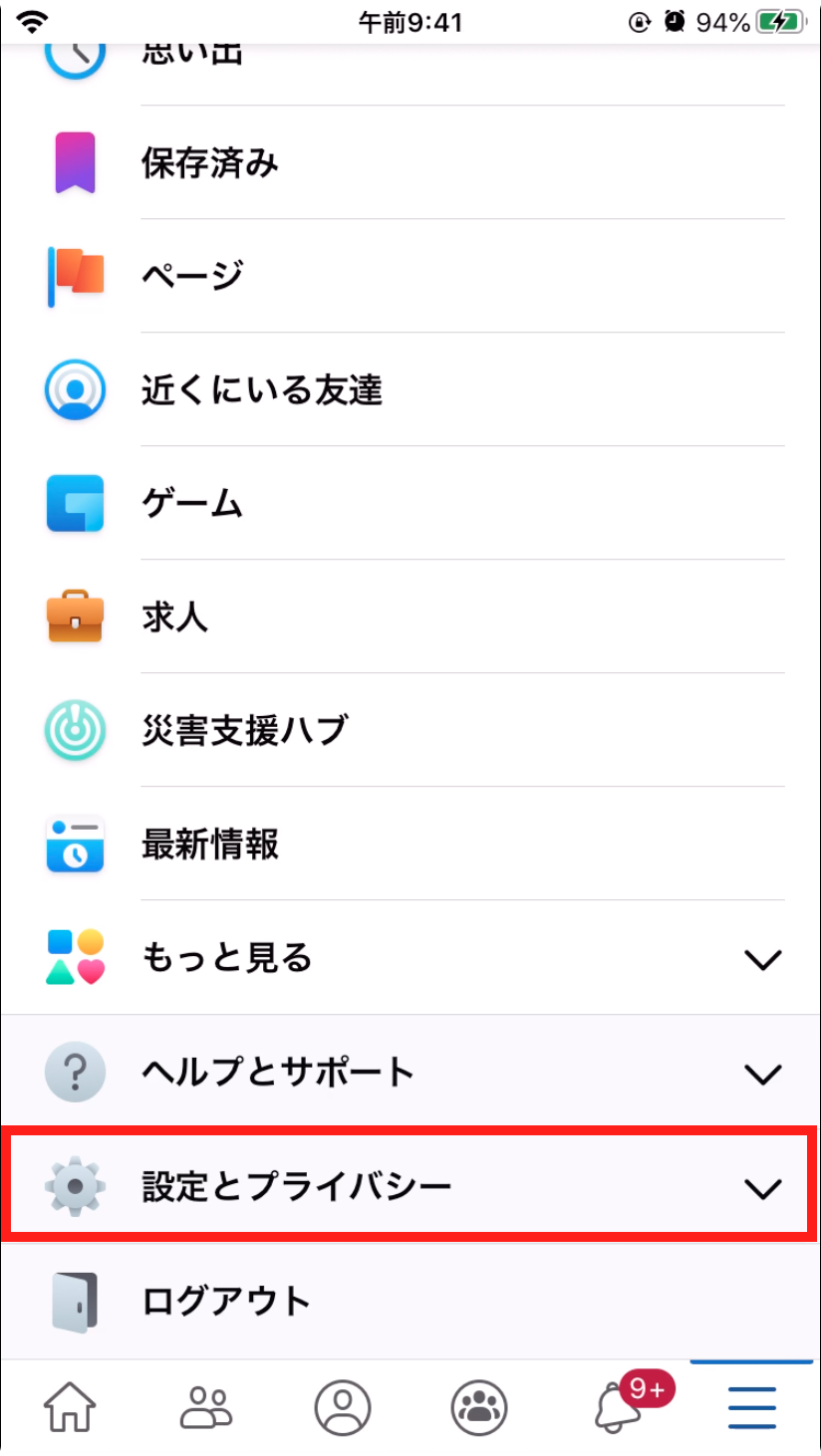
「設定」をタップします。
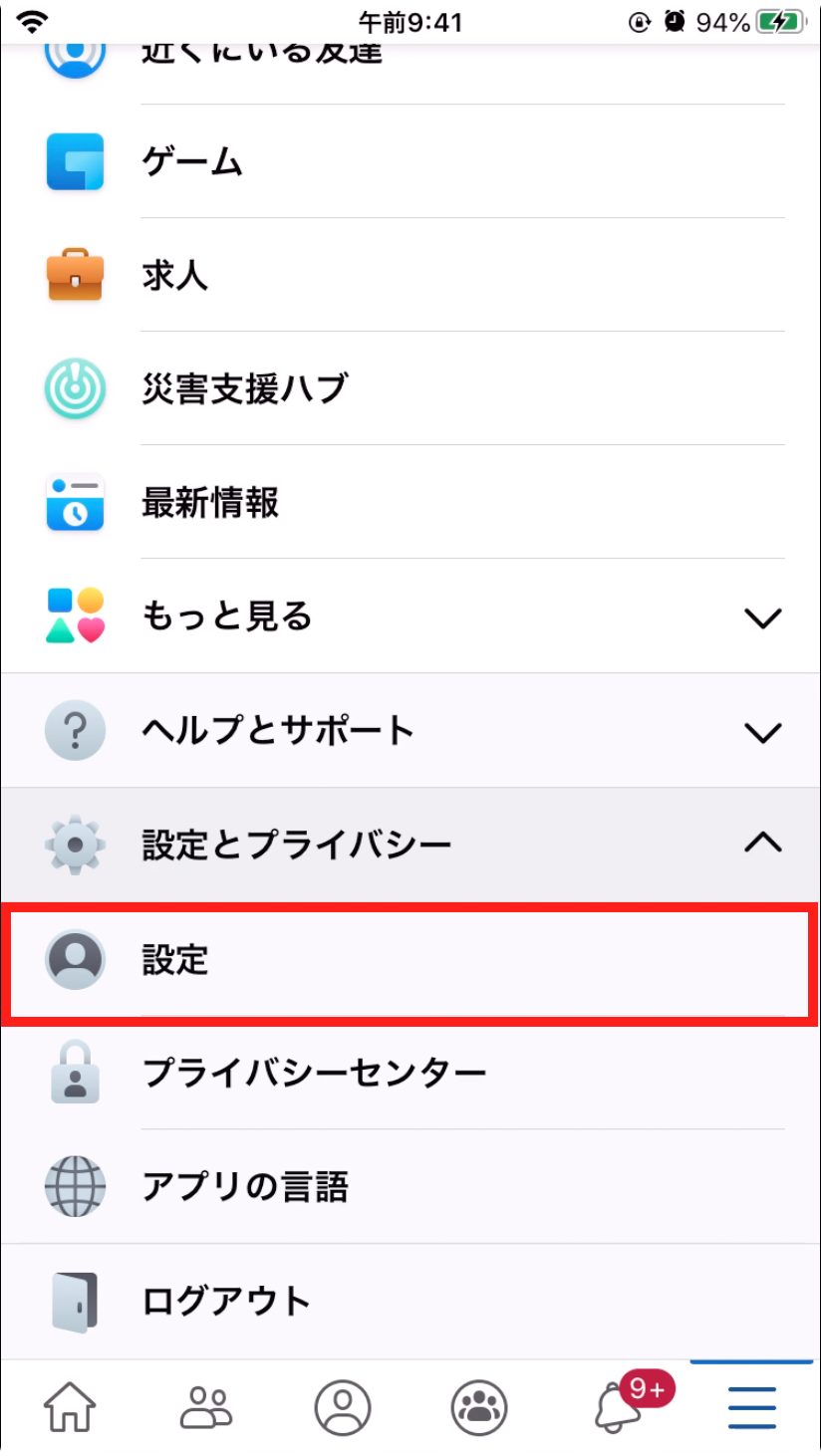
「アカウントの所有者とコントロール」を選択してください。
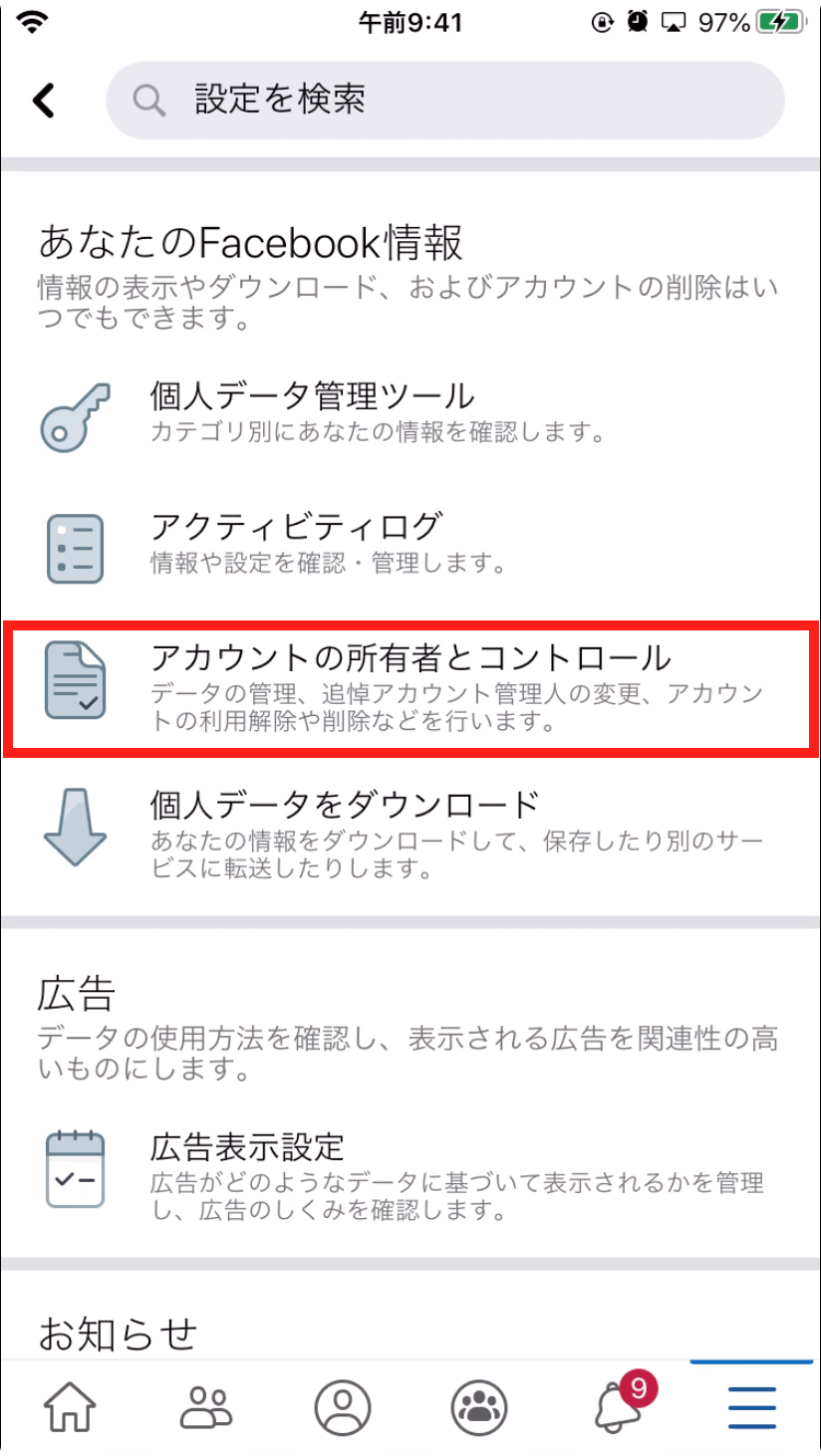
「アカウントの利用解除と削除」をタップします。あとは画面の指示に従って進めれば、Facebookアカウントの削除が完了となります!
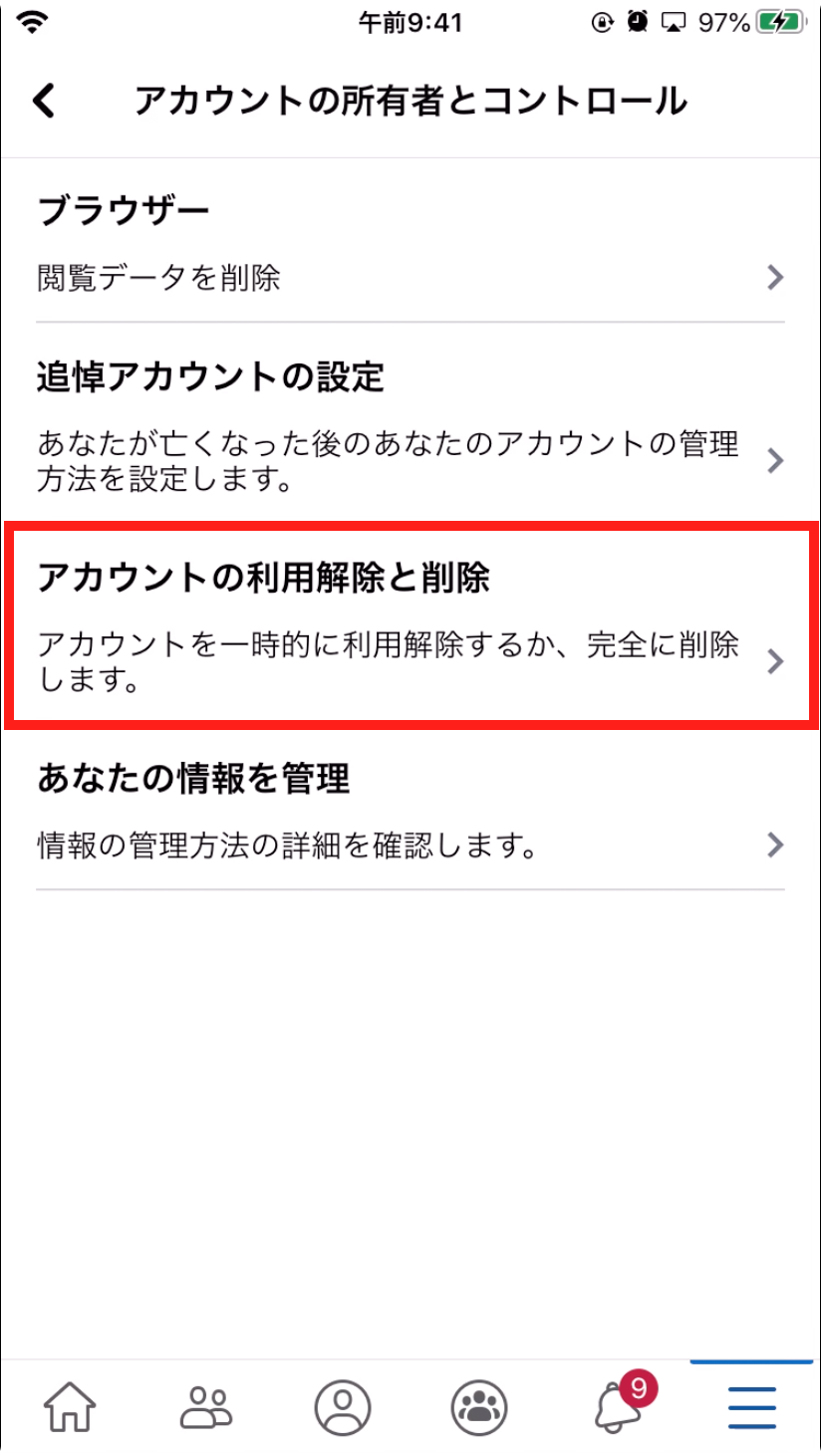
パソコンからの操作
続いて、パソコンを使ったFacebookアカウントの一時停止方法と完全に削除する方法を紹介します。
アカウントを一時停止にする方法
アカウントを一時停止にする方法なら、Facebookにログインして、画面右上の「▼」>「設定」の順番に選択します。
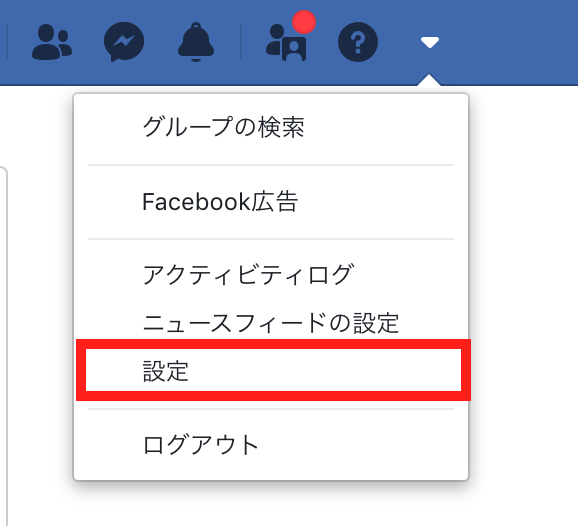
画面左側のメニューから「あなたのFacebook情報」を選択して、「アカウントの利用解除」にある「見る」をクリックします。
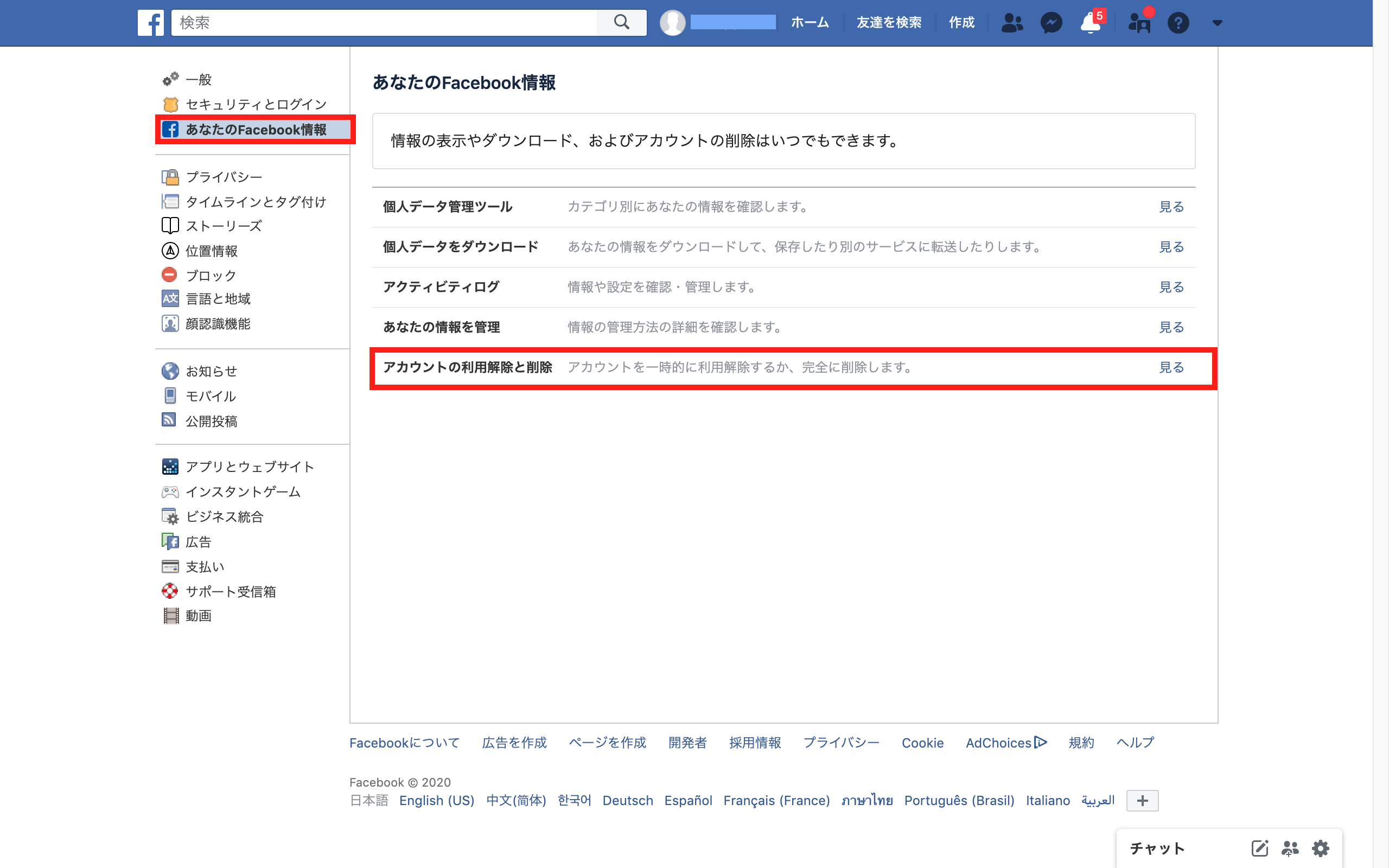
「アカウントの利用解除」を選択して「アカウントの利用解除へ移動」をクリックしてください。後は、画面の指示に従って手続きを進めましょう!
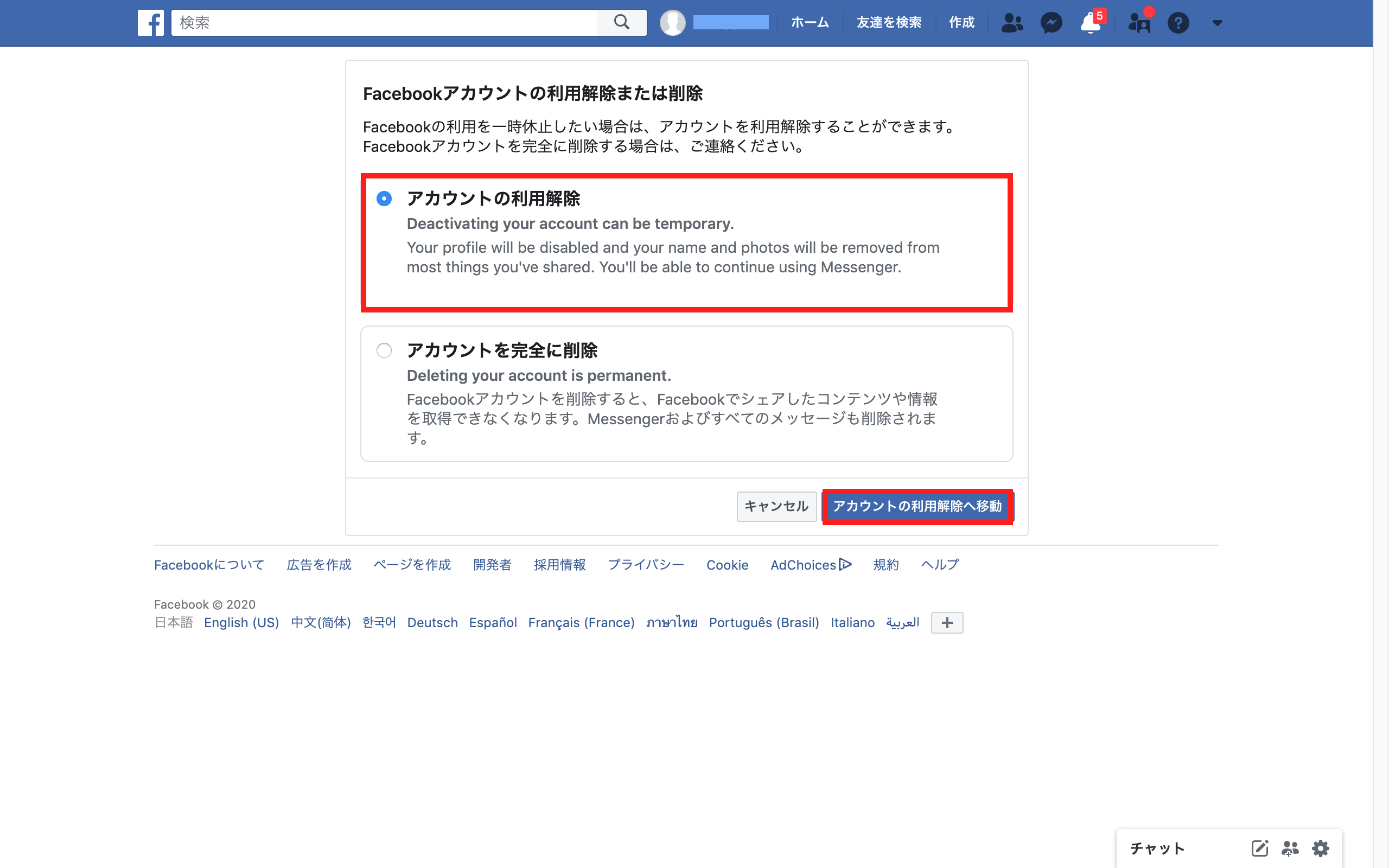
アカウントを完全に削除する方法
アカウントを完全に削除する方法なら、以下の方法になります。
下記のリンクからパスワードを入力してログインしてください。
Facebookアカウント削除ページ
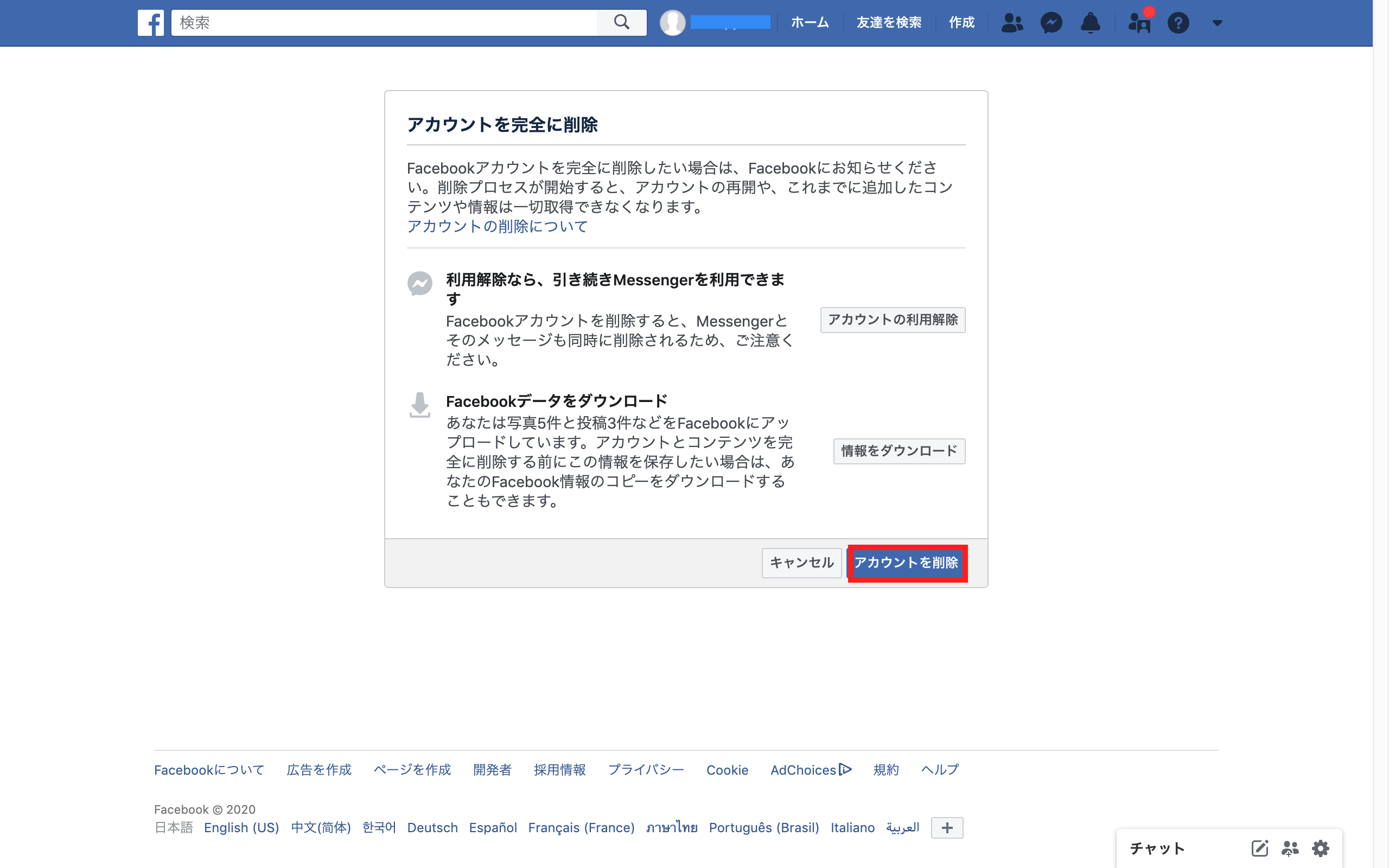
Facebookアカウントの削除ページが表示されます。
「情報をダウンロード」をクリックすれば、Facebookに投稿した写真などファイルをパソコンに保存できますよ。
「アカウントを削除」をクリックすれば、Facebookアカウントの削除が完了です。